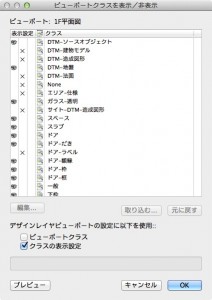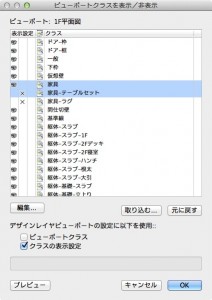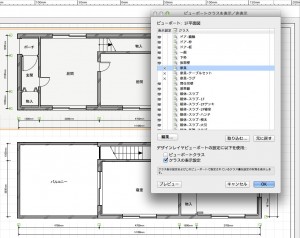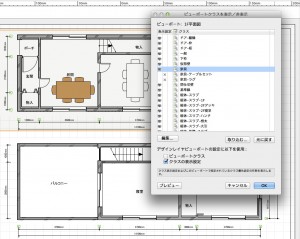実際の模型で周辺建物を表現したい場合、計画建物以外はスチロールを重ねたり、スタイロブロッックを切って作ったりしますよね。
Vectorworksで周辺建物を作成する場合、建物の外形を多角形ツールで描いて、柱状体コマンドで軒高程度の高さを与えれば、スチロールのように周辺建物を再現することができます。数が多くてもこれなら簡単に再現可能です。また実際の模型と違い、瞬時に取り払うこともできますし。
お知らせ
テンプレートファイルダウンロードの不具合は復旧いたしました。
昨日より、各種連載記事からテンプレートファイルのダウンロードができない状態となっておりましたが、本日11時45分に復旧いたしました。
ご不便をお掛けいたし、誠に申し訳ございませんでした。
Vectorworks
2次元ユーザーに贈る、3次元モデルの作成-第2回
Vectorworks
2次元ユーザーに贈る、3次元モデルの作成-第1回
3. 1階を作成
レイアウトは基礎を作成したときの多角形を流用します。
コピー、ペースト(同位置)
基礎レイヤで使った多角形をコピーコマンドでコピーします。
1Fレイヤに移動して、編集メニュー>ペースト(同位置)で、配置します。
床部分を作成
内観パースなし、とはいっても開口部から透けて見える部分なので床は作成します。
レイアウト用の多角形を3D多角形に変換して床に見立てます。
多角形を選択して加工メニュー>変換>3D多角形に変換を選択します。
厚みのない3次元図形ですが、床と見立てるには充分です。
この3D多角形を選択したままデータパレットのZ欄をみると、-300となっています。
これはレイヤの高さに関係なく、変換直後は絶対座標の0に作成されるためです。
レイヤ上の高さ基準では0になりますので、ここに0と入力します。
壁に変換
もう一度編集メニュー>ペースト(同位置)を実行すると、さきほどカットした多角形がまた配置されます。
※手順の間に別の図形をコピーしてしまった場合には、3D多角形を多角形ツールでトレースしてくださいね。
配置したレイアウト用の多角形を壁に変換します。
配置(作成)した多角形を選択します。
多角形から壁を作成コマンドを実行します。
ダイアログが表示されたら各設定は基礎と同じようにします。
多角形の辺を壁の中心にを選択してください。
壁はデフォルトで用意されている150mm厚ということで作成します。
既存の壁スタイルを使用のラジオボタンを選択してください。
元図形を削除のチェックボックスにチェックを入れてください。
この階ではコピーした多角形はもう使いません。
OK ボタンをクリックしてください。
ここで、ビューメニュー>ビュー>斜め右を選んでみましょう。
壁が立ち上がってますよね。3次元モデルの作成のコツその1はこれだけです。
※3次元モデルの基礎その1:「平面で描いて、高さを与える」
Architect解説講座
第10回「図面枠と表題欄」
10.3.3 カスタム表題欄の表示
1. すでに表示されている図面枠を選択し、データパレットから表題欄ボタンをクリックします。表題欄選択ダイアログが表示されます。
2. トップレベルにあるシンボル「表題欄用シンボル」を選択し、OK ボタンをクリックします。表題欄のシンボルが変更されます。
3. カスタム表題欄に変更された図面枠をダブルクリックします。表題欄の編集ダイアログが表示されます。
4. プロジェクトタブと図面タブが表示されます。プロジェクトタブの項目はすべての図面枠に反映させることができます。図面タブはそれぞれのシートレイヤごとに内容を変えることができます。
5. 任意の文字列をそれぞれに入力し、OK ボタンをクリックすると表題欄の内容が変更されます。
お知らせ
【お詫び】本日の連載について
本日、掲載予定だったArchitect解説講座ですが、都合により来週に変更させていただきます。
誠に申し訳ございませんが、何卒、宜しくお願いいたします。
お知らせ
【更新】サーバーメインテナンスのお知らせ【2014/2/28】
【更新】
予定よりも時間がかかってしまいましたが、先ほど、メインテナンスが終了いたしました。ダウンロードリンク切れなどがありましたら、お手数ですが、bim@aanda.co.jpまでご連絡下さい。
本日、17:30よりサーバーメインテナンスを行います。
メインテナンス中はダウンロード機能が停止しますのでご注意ください。
終了時間は18:00を予定しています。
ご迷惑をおかけいたしますが、ご了承ください。
Architect解説講座
第9回「断面ビューポートの設定」
9.3.2 ビューポートに表示
断面線オブジェクトはデザインレイヤだけでなく、ビューポートにも表示させることができます。平面図などで断面位置を表示したい場合などに使います。
1. ナビゲーションパレットで、アクティブレイヤをシートレイヤ「Sht-2 [立断面図]」にします。
2. 断面ビューポート「B-B’断面図」を選択し、データパレットの断面線表示ボタンをクリックします。断面線表示ダイアログが表示されます。
3. ビューポートタブで「1F平面図」にチェックを入れます。
4. アクティブにするボタンをクリックすると、ビューポート「1F平面図」の注釈に入り、断面線オブジェクトが選択された状態になります。
5. 書類ウィンドウ右上のビューポート注釈の編集を出るボタンをクリックすると、シートレイヤに戻ります。
このように、断面ビューポートの各種設定を使うと、クラスや構成要素を使った表示形式を選択できます。また、断面線オブジェクトもデザインレイヤだけでなく、シートレイヤに表示させるなど、自由に表示場所を決めることができます。
Architect解説講座
第8回「ビューポートの設定」
8.3 クラスの設定
レイヤと同様にクラスに関してもビューポートごとに設定することができます。こちらもプレビューボタンを使いながら、設定の反映を確認していきます。
テーブルセットの図形自体にはクラス「家具-テーブルセット」が割り当てられていて、テーブルセットを表示しているデザインレイヤビューポートにはクラス「家具」が割り当てられています。
8.3.1 クラスの表示設定
1. ビューポート「1F平面図」を選択し、データパレットのクラスボタンをクリックします。ビューポートクラスの表示/非表示ダイアログが表示されます。
2. オーガナイザダイアログやナビゲーションパレットのクラス一覧と同様に、このビューポート内でのクラスの表示設定を変更することができます。この設定は、選択しているビューポートにのみ有効で、ファイルの設定には影響しません。デザインレイヤビューポート関係では、クラス「家具」が表示で、クラス「家具-テーブルセット」が非表示になっています。
3. クラス「家具」を非表示に切り替え、プレビューボタンをクリックします。テーブルセットを表示していたデザインレイヤビューポートのクラス自体が非表示になったため、画面上では見えなくなりました。
4. 再度、クラス「家具」を表示にし、プレビューボタンをクリックします。もとの状態に戻ります。
ミニツール
よく使う縮尺 コマンド
Vectorworks が持っている縮尺設定は固定されたもので、一覧にない場合はカスタム設定として入力する必要があります。
よく使う縮尺コマンドは、1:30 や 1:150 などユーザがよく使う縮尺を登録し、デザインレイヤや、シートレイヤ上のビューポートに適用することができるコマンドです。 “よく使う縮尺 コマンド” の続きを読む
お知らせ
【アンケート】2014新機能について
Vectorworks2014 シリーズがリリースされました。
色々と新機能が追加されましたが、代表的な新機能の中で気になるものはどれですか?ぜひアンケートにご協力ください。 “【アンケート】2014新機能について” の続きを読む
Architect解説講座
第7回「断面ビューポート」
Vectorworks
各種 Getting Started Guide 日本語版の提供を開始
Vectorworks 2014 シリーズのチュートリアル「Getting Started Guide 日本語版」の提供を開始しました。各ラインナップごとにご用意しています。 “各種 Getting Started Guide 日本語版の提供を開始” の続きを読む
ミニツール
オンライン地図 プラグイン
Vectorworks 2014から、内部開発言語としてPythonを使うことができるようになりました。Pythonは標準で様々なことを行うことができます。
その1つとして、サーバ上の情報を取得するライブラリがあります。オンライン地図ツールは、Google Mapsの地図画像を取得し、Vectorworks上に表示するプラグインです。 “オンライン地図 プラグイン” の続きを読む
お知らせ
フォーラム RSSのご案内
BIMlogでは記事やコメントのRSSを配信していますが、フォーラムの投稿もRSSで購読することができます。
専用のフィーダーなどに登録していただくと、最新のフォーラム状況を確認できます。
RSSアドレスはこちら。



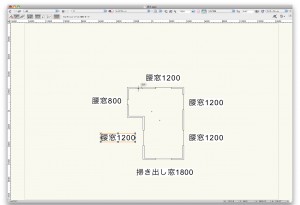

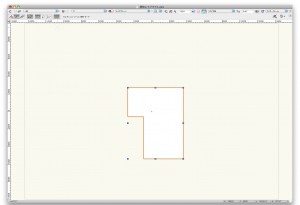
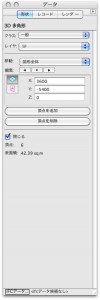
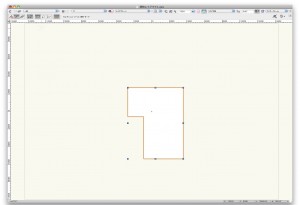
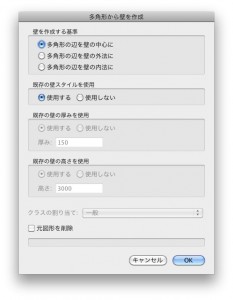
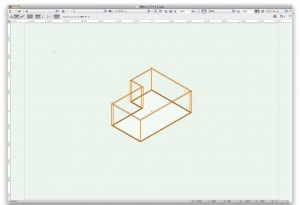
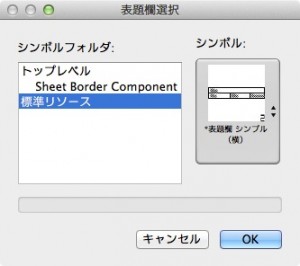
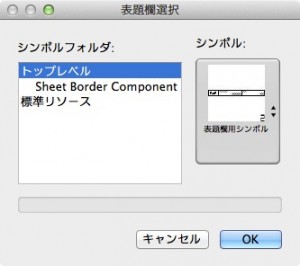
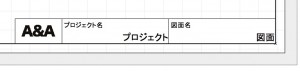
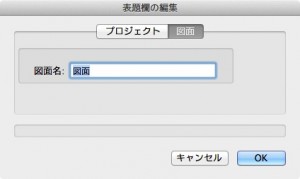
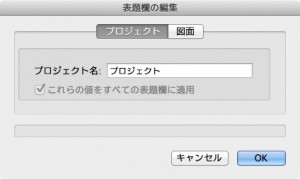
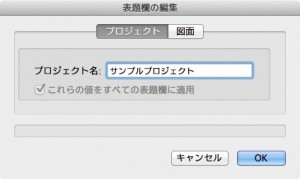
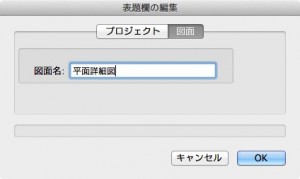
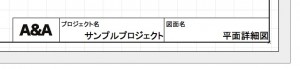
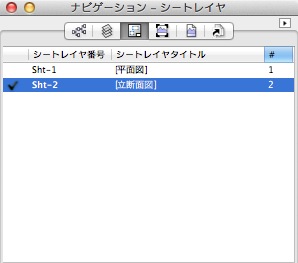
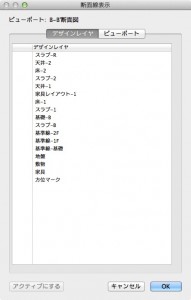
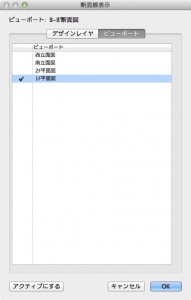

![シートレイヤ「Sht-1 [平面図]」](https://bim.aanda.co.jp/blog/wp-content/uploads/2014/02/svpset9-3-2-5-300x256.jpg)